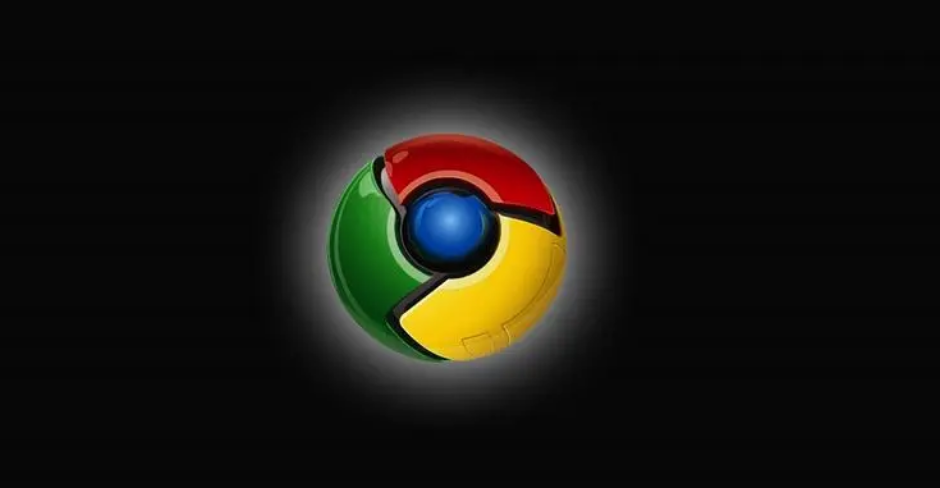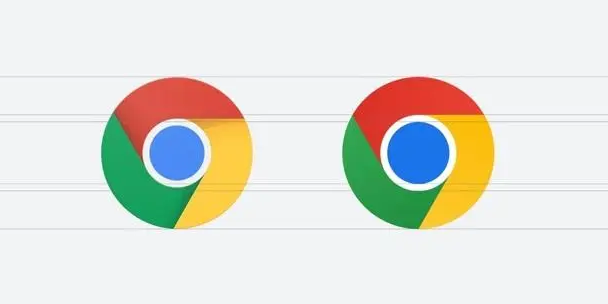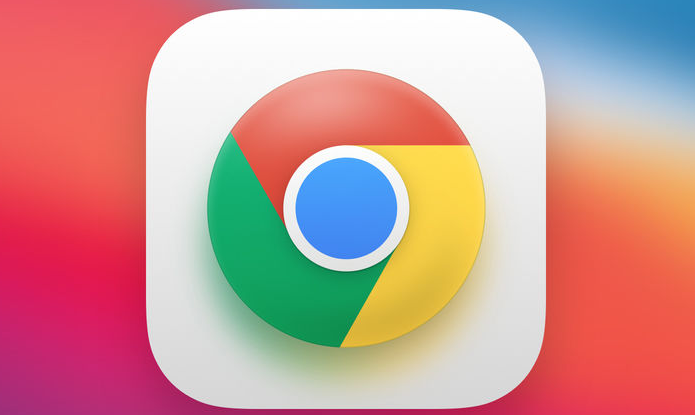如何解决Chrome浏览器崩溃的常见原因
正文介绍
首先,可能是由于扩展程序冲突导致的。过多的扩展程序或者某些不兼容的扩展可能会使浏览器不稳定。可以尝试禁用一些最近安装的扩展程序,看看是否能解决问题。在 Chrome 浏览器中,点击右上角的菜单按钮,选择“更多工具”-“扩展程序”,然后逐个关闭扩展程序的开关,观察浏览器是否还会出现崩溃情况。如果关闭某个扩展后浏览器恢复正常,那么可能就是这个扩展的问题,可以考虑卸载该扩展或者寻找其他替代的扩展。
其次,缓存文件过多也可能引发浏览器崩溃。随着时间的推移,浏览器会积累大量的缓存数据,这些数据可能会损坏或变得过时,从而影响浏览器的性能。可以清除浏览器的缓存来解决这一问题。在 Chrome 浏览器中,点击右上角的菜单按钮,选择“更多工具”-“清除浏览数据”。在弹出的窗口中,选择要清除的内容,比如浏览历史记录、下载记录、缓存等,然后点击“清除数据”按钮。
另外,浏览器的版本过旧也可能导致崩溃。开发者会不断修复浏览器中的漏洞和优化性能,旧版本的浏览器可能存在一些未解决的问题。可以检查是否有最新版本的 Chrome 浏览器可供更新。在 Chrome 浏览器中,点击右上角的菜单按钮,选择“帮助”-“关于 Google Chrome”。如果有可用的更新,浏览器会自动开始更新。
还有,电脑的硬件问题也不能忽视。例如,内存不足可能会导致浏览器无法正常运行而崩溃。关闭一些不必要的后台程序,释放更多的内存资源给浏览器。可以在任务栏上右键点击空白处,选择“任务管理器”,在“进程”选项卡中,查看哪些程序占用了大量的内存,然后结束那些不需要的程序。
总之,通过以上方法,逐一排查和解决 Chrome 浏览器崩溃的常见原因,一般能够使浏览器恢复正常使用。
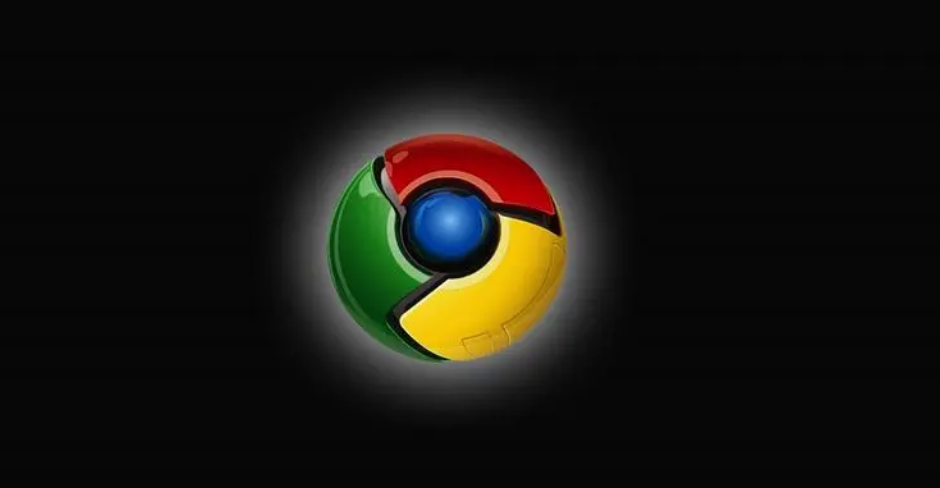
首先,可能是由于扩展程序冲突导致的。过多的扩展程序或者某些不兼容的扩展可能会使浏览器不稳定。可以尝试禁用一些最近安装的扩展程序,看看是否能解决问题。在 Chrome 浏览器中,点击右上角的菜单按钮,选择“更多工具”-“扩展程序”,然后逐个关闭扩展程序的开关,观察浏览器是否还会出现崩溃情况。如果关闭某个扩展后浏览器恢复正常,那么可能就是这个扩展的问题,可以考虑卸载该扩展或者寻找其他替代的扩展。
其次,缓存文件过多也可能引发浏览器崩溃。随着时间的推移,浏览器会积累大量的缓存数据,这些数据可能会损坏或变得过时,从而影响浏览器的性能。可以清除浏览器的缓存来解决这一问题。在 Chrome 浏览器中,点击右上角的菜单按钮,选择“更多工具”-“清除浏览数据”。在弹出的窗口中,选择要清除的内容,比如浏览历史记录、下载记录、缓存等,然后点击“清除数据”按钮。
另外,浏览器的版本过旧也可能导致崩溃。开发者会不断修复浏览器中的漏洞和优化性能,旧版本的浏览器可能存在一些未解决的问题。可以检查是否有最新版本的 Chrome 浏览器可供更新。在 Chrome 浏览器中,点击右上角的菜单按钮,选择“帮助”-“关于 Google Chrome”。如果有可用的更新,浏览器会自动开始更新。
还有,电脑的硬件问题也不能忽视。例如,内存不足可能会导致浏览器无法正常运行而崩溃。关闭一些不必要的后台程序,释放更多的内存资源给浏览器。可以在任务栏上右键点击空白处,选择“任务管理器”,在“进程”选项卡中,查看哪些程序占用了大量的内存,然后结束那些不需要的程序。
总之,通过以上方法,逐一排查和解决 Chrome 浏览器崩溃的常见原因,一般能够使浏览器恢复正常使用。